Предпосылки #
- Активный магазин WooCommerce с Плагин конвертации установлен.
- Доступ к панели администратора WordPress.
Настройка рекламы Microsoft #
Выполните следующие действия, чтобы завершить интеграцию, синхронизацию продуктов и создание кампании для Microsoft Advertising с помощью плагина Conversios.
Шаг 1: Перейдите в раздел Conversios > Pixels & Analytics и выберите Microsoft Ads (Bing), чтобы начать интеграцию.
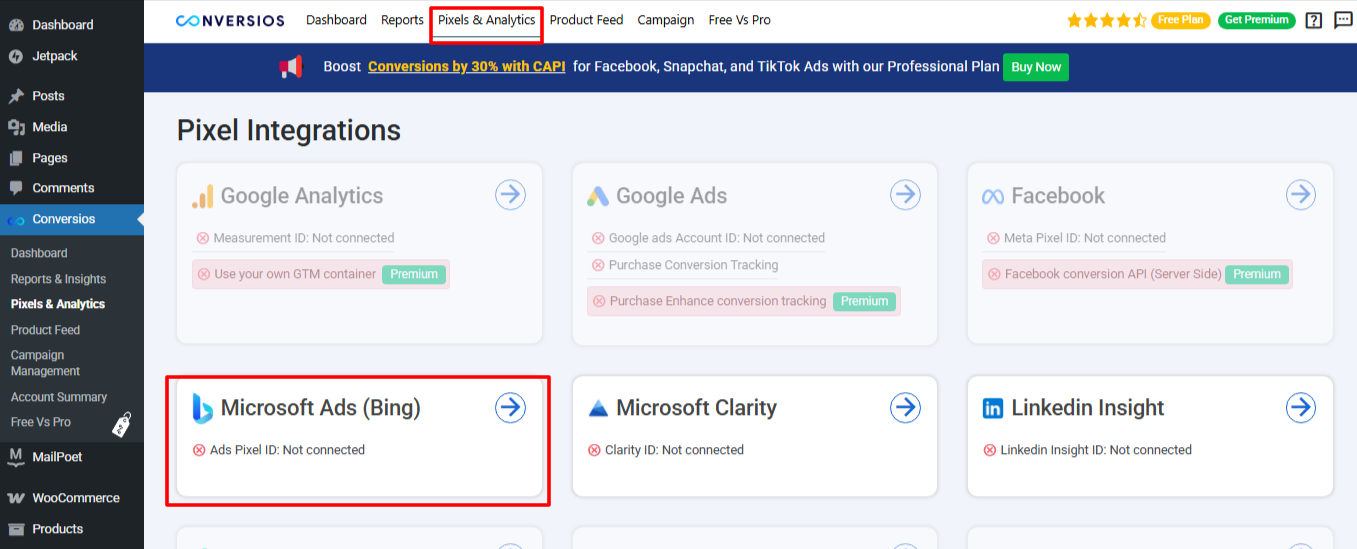
Шаг 2: Вы будете перенаправлены на страницу интеграции Microsoft Advertising.
Шаг 3: Авторизуйтесь, используя идентификатор электронной почты, связанный с вашей учетной записью Microsoft Advertising.
- Если у вас уже есть учетная запись Microsoft Ads, она автоматически получит ваши данные. ID учетной записи, Идентификатор субсчета и Тег UET.
- Если у вас нет учетной записи, нажмите Создать новый через плагин Conversios.
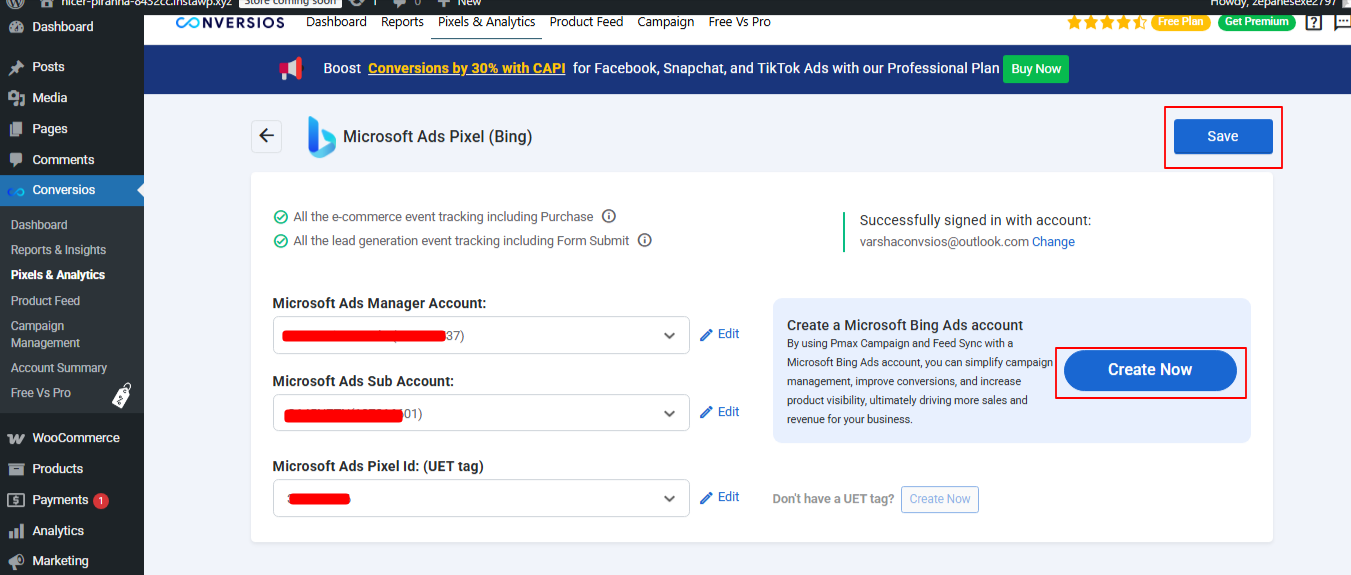
Шаг 4: Заполните необходимую информацию во всплывающей форме, включая:
- Имя учетной записи менеджера
- Имя учетной записи Ads
- Адрес
- Часовой пояс, маркетинговый язык и валюта
- Примите условия и положения, затем нажмите Регистрация.
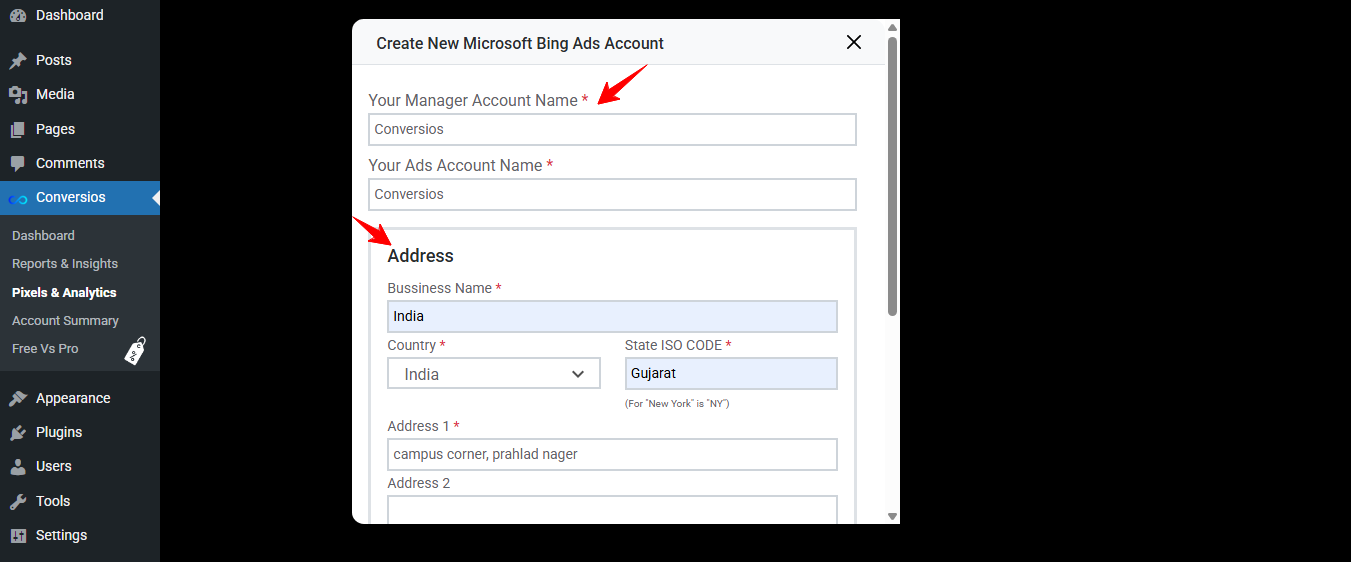
Шаг 5: Примите пригласительная ссылка отправлено на ваш зарегистрированный адрес электронной почты.
- Либо откройте ссылку-приглашение, представленную во всплывающем окне.
- Войдите в свою учетную запись Microsoft Ads и , а серьезные финансовые вложения yнаши предпочтения по выставлению счетов.
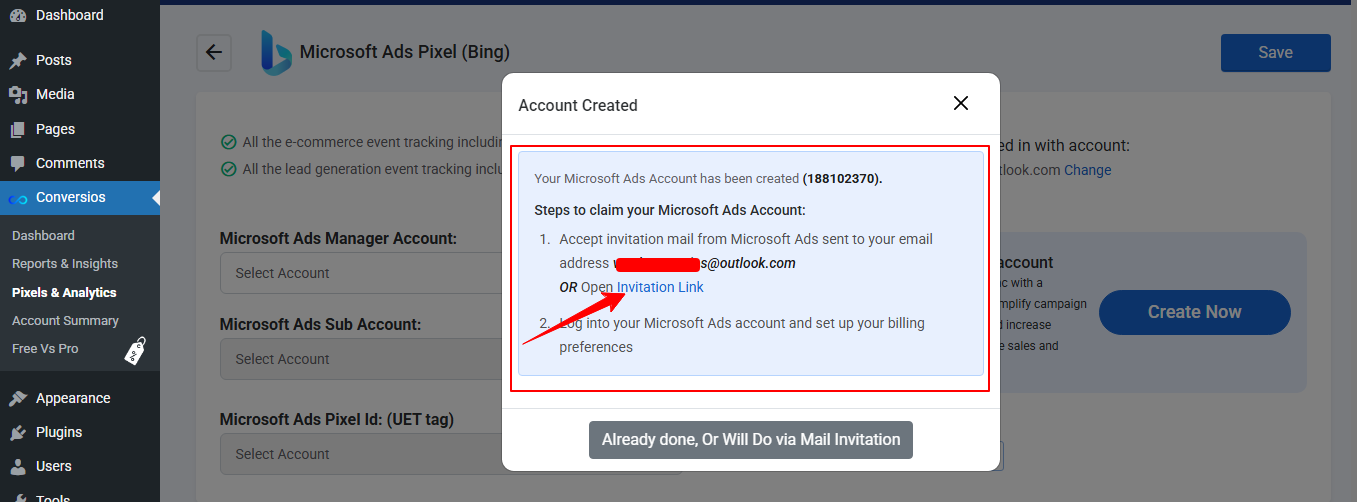
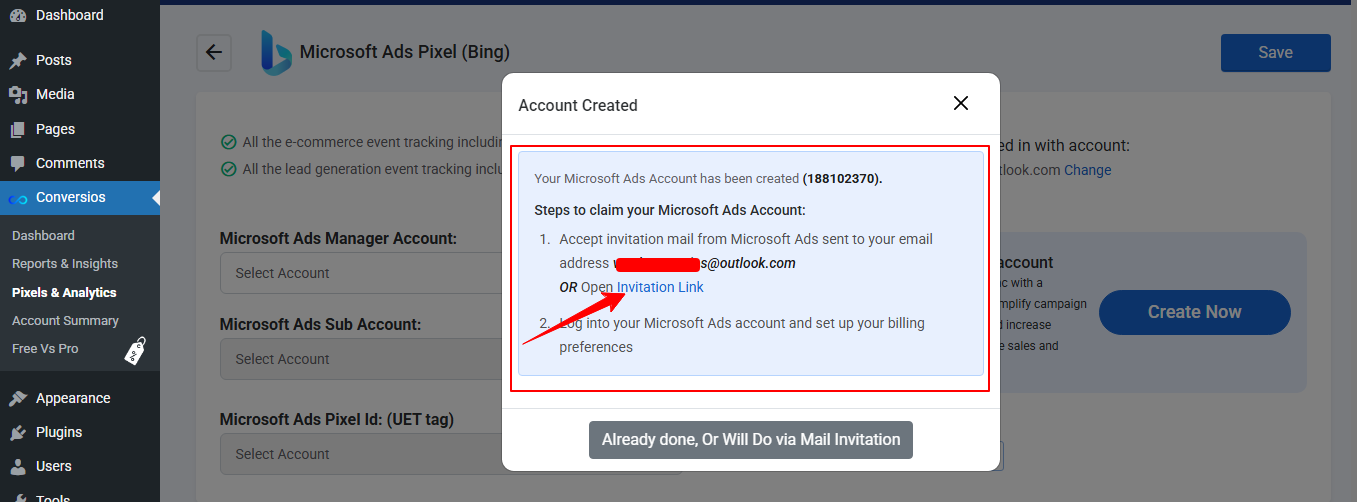
Синхронизация продуктов с Microsoft Merchant Center #
Шаг 1: Перейдите на Conversios > Лента продуктов > Microsoft Merchant Center.
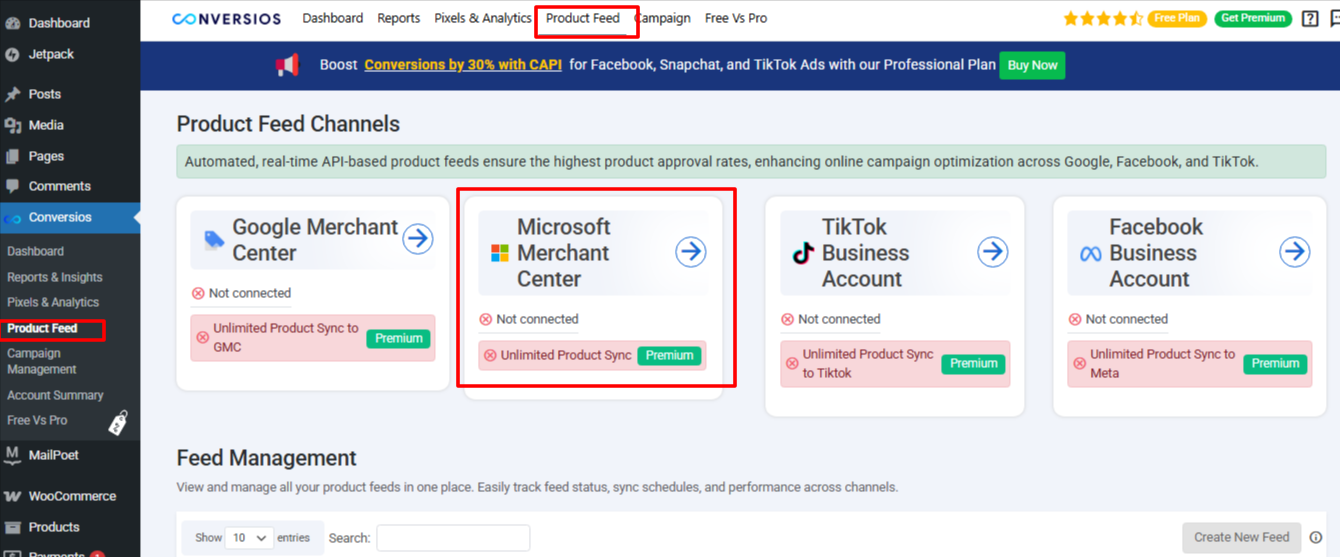
Шаг 2: Выберите Магазин Microsoft Merchant Center и ID каталога как показано на скриншоте.
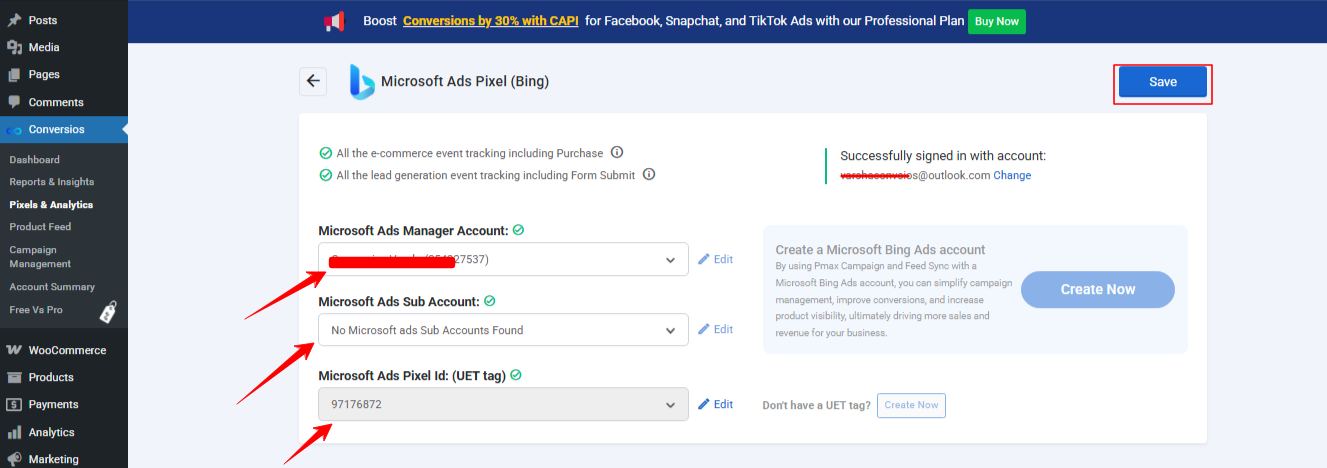
Шаг 3: Если у вас нет учетной записи Microsoft Merchant Center, нажмите Создать новый.
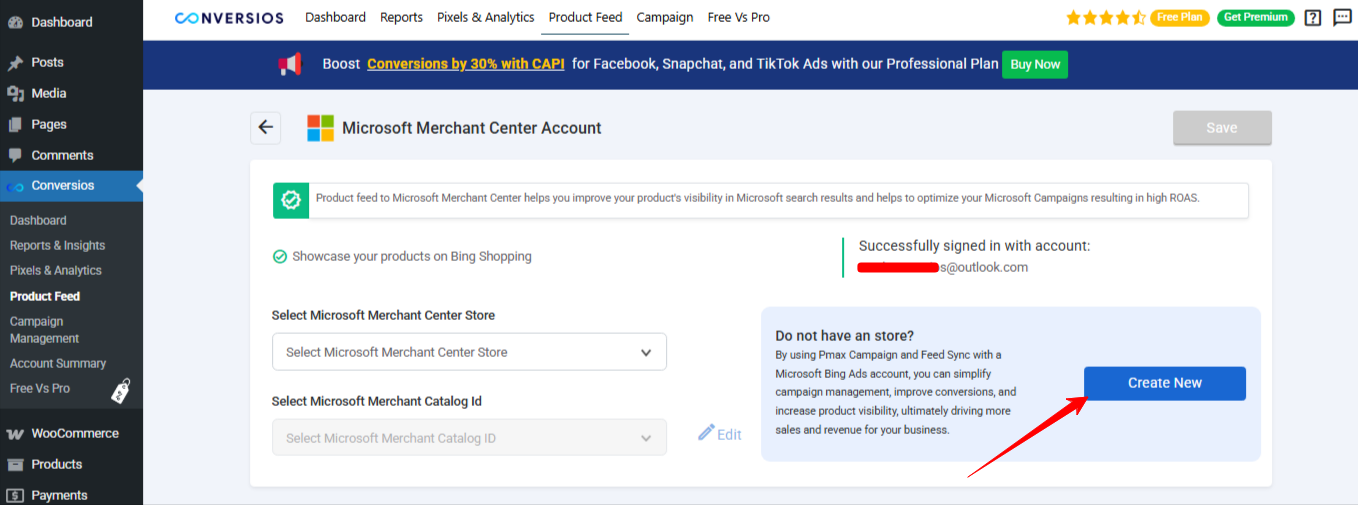
Обеспечьте Название магазина, URL магазина, и примите положения и условия. Ваша новая учетная запись Microsoft Merchant будет создана автоматически.
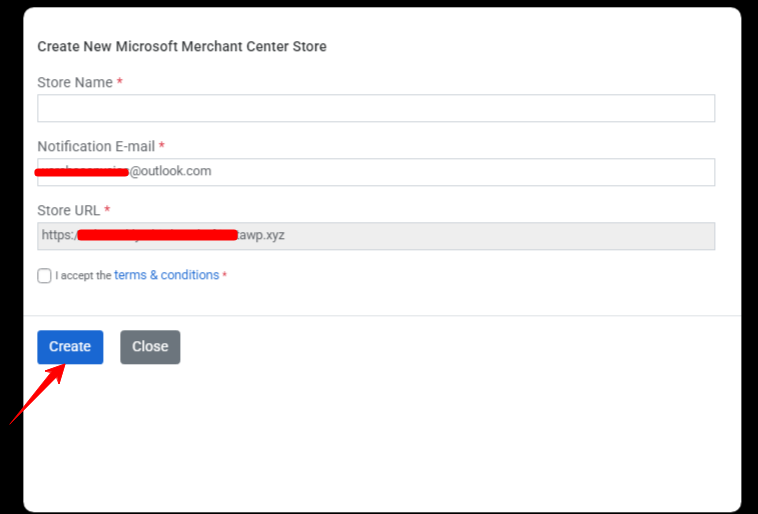
Шаг 4: Нажмите Сохранено кнопку, чтобы завершить настройку фида продуктов.
Шаг 5: После успешной настройки Microsoft Merchant Center появится всплывающее окно с предложением создать фид продуктов.
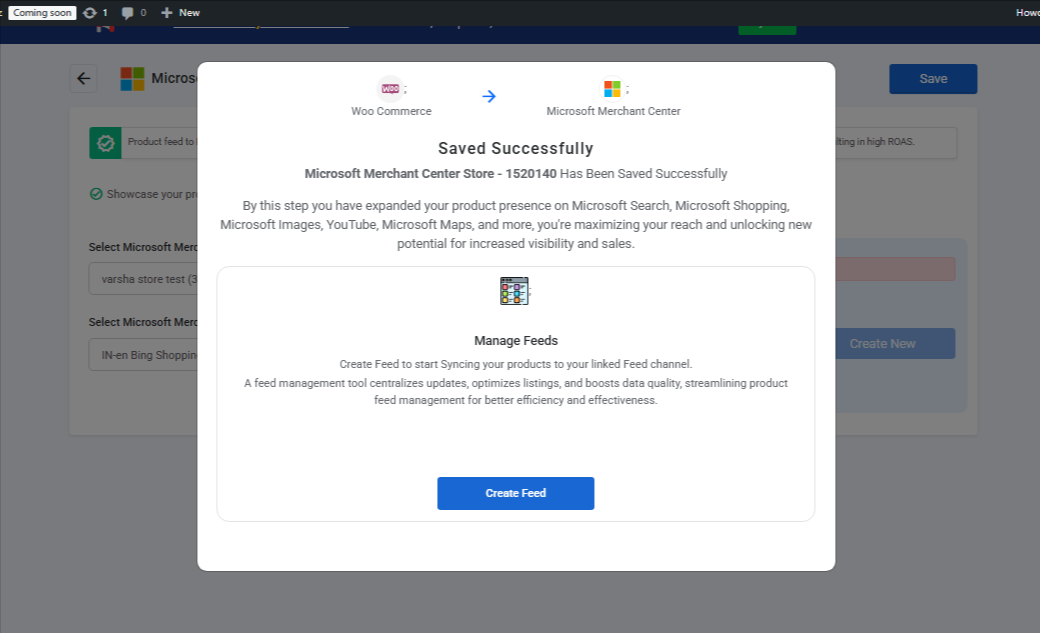
Шаг 6: После нажатия кнопки «Создать ленту» появится всплывающее окно.
- Введите имя канала
- Включите автоматическую синхронизацию и установите интервал синхронизации (например, 25 дней)
- Выберите целевую страну
Выберите Microsoft Merchant Center Store в качестве канала.
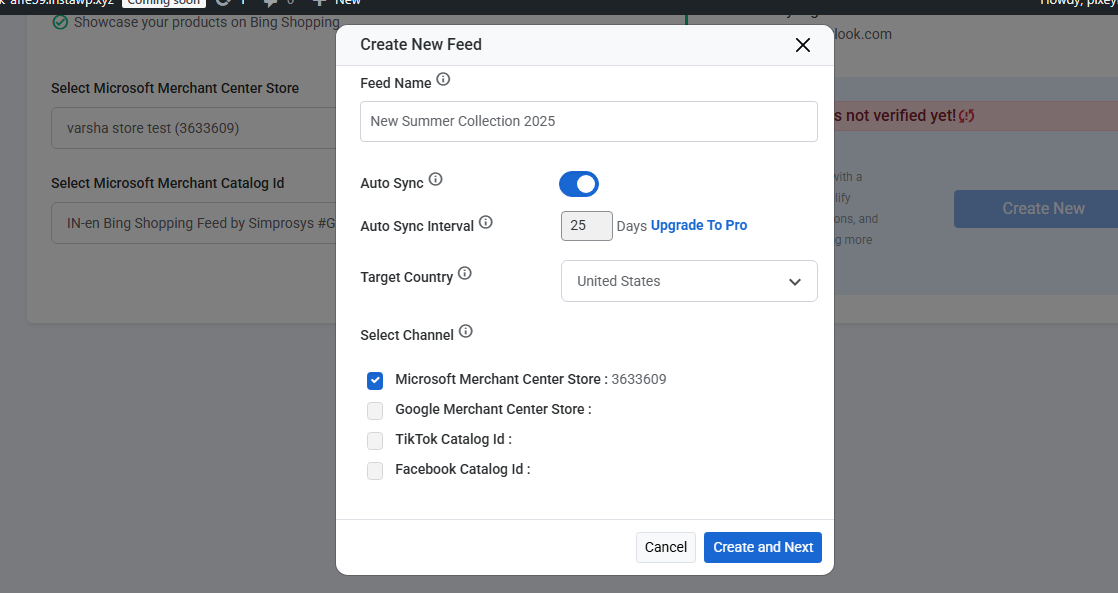
Шаг 7: После нажатия «Создать» и «Далее» появится сообщение об успешном завершении — нажмите «Готово», чтобы продолжить.
Вы будете перенаправлены на Управление фидом страница, где вы можете просмотреть список своих продуктов и нажать Синхронизация продуктов для публикации их в Microsoft Merchant Center.
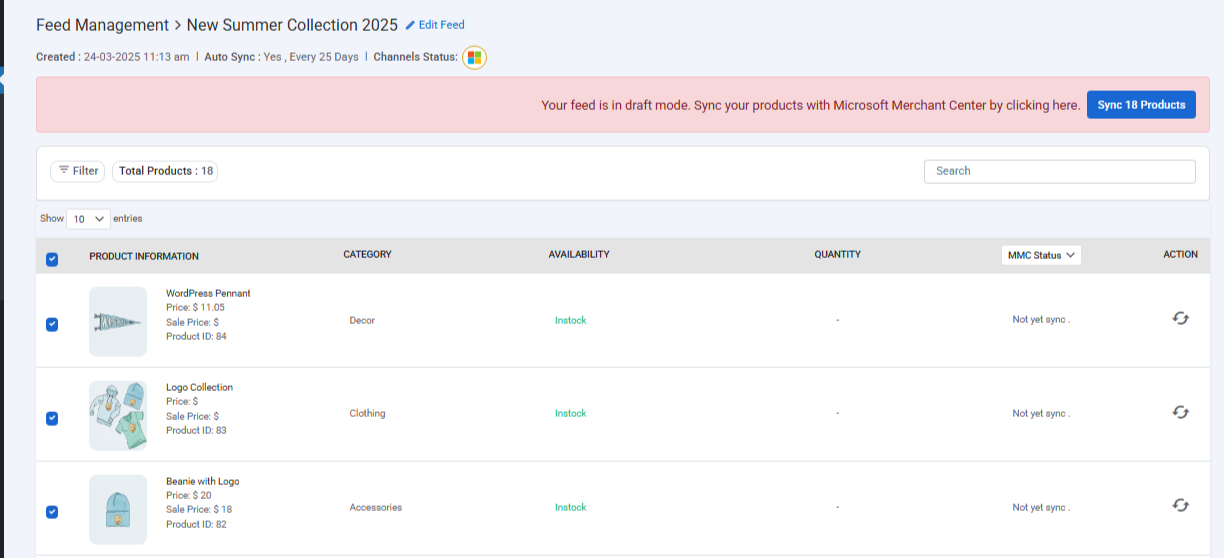
Шаг 8: После нажатия кнопки Синхронизация продуктов, выберите способ сопоставления категорий продуктов:
- Позвольте нам завершить это автоматически – категории автоматически сопоставляются для более быстрой настройки.
- Сделай сам –
- Сначала составьте карту Категории WooCommerce к соответствующему Категории конвертации.
- Затем сопоставьте атрибуты продукта, такие как цена, название, налог, бренд и т. д., используя выпадающие списки. Нажмите «Синхронизировать продукты», чтобы завершить синхронизацию.
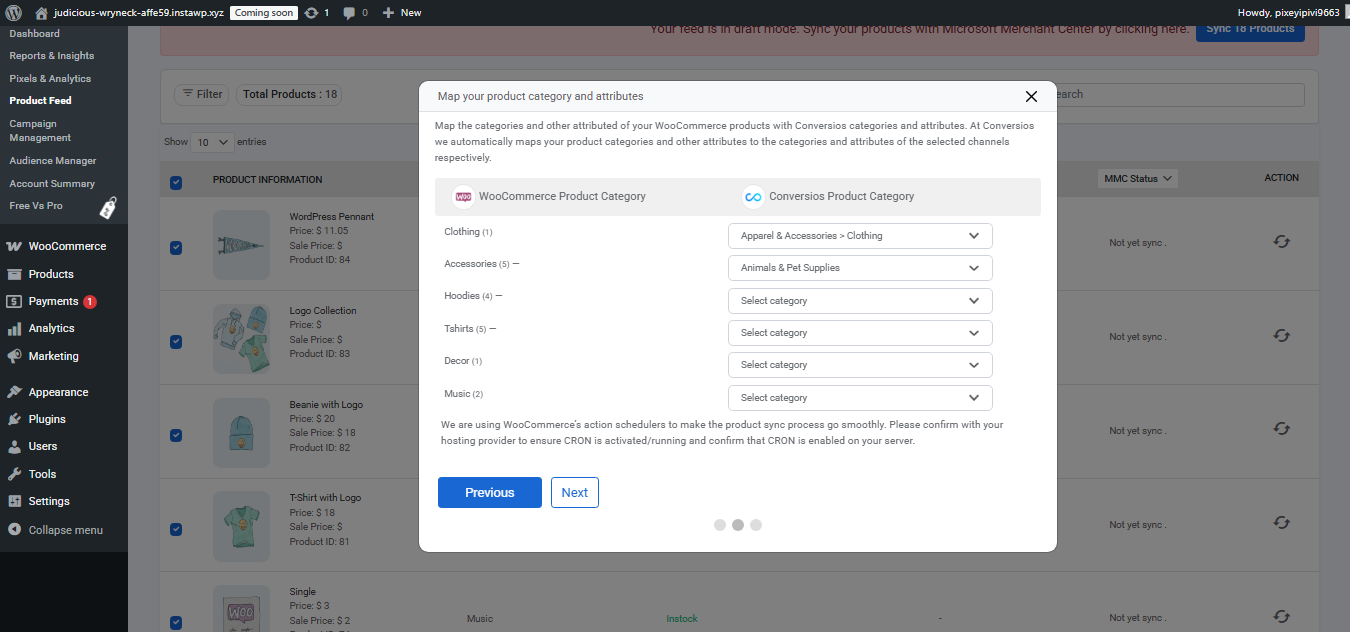
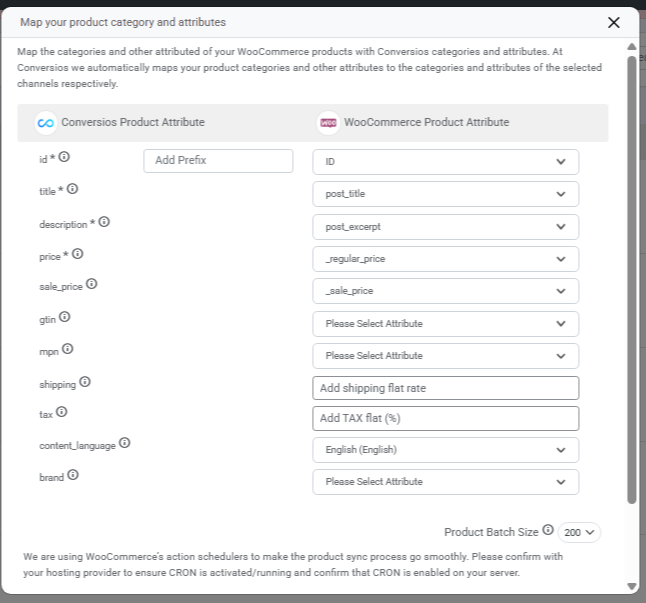
По завершении нажмите Синхронизация продуктов чтобы начать синхронизацию ваших товаров с Microsoft Merchant Center.
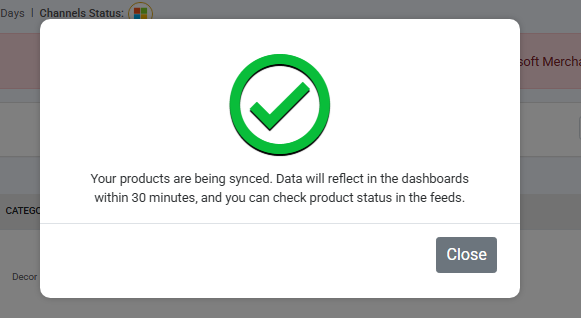
Шаг 9: После синхронизации ваш канал появится в Управление фидом раздел, в котором вы можете отслеживать статус синхронизации, количество продуктов и дату следующей синхронизации.
Создавайте кампании с максимальной эффективностью #
Шаг 1: Перейдите на Conversios > Управление кампанией.
Шаг 2: Выберите Microsoft PMAX (MMC) меню.
Шаг 3: Нажмите на Создать новую кампанию.
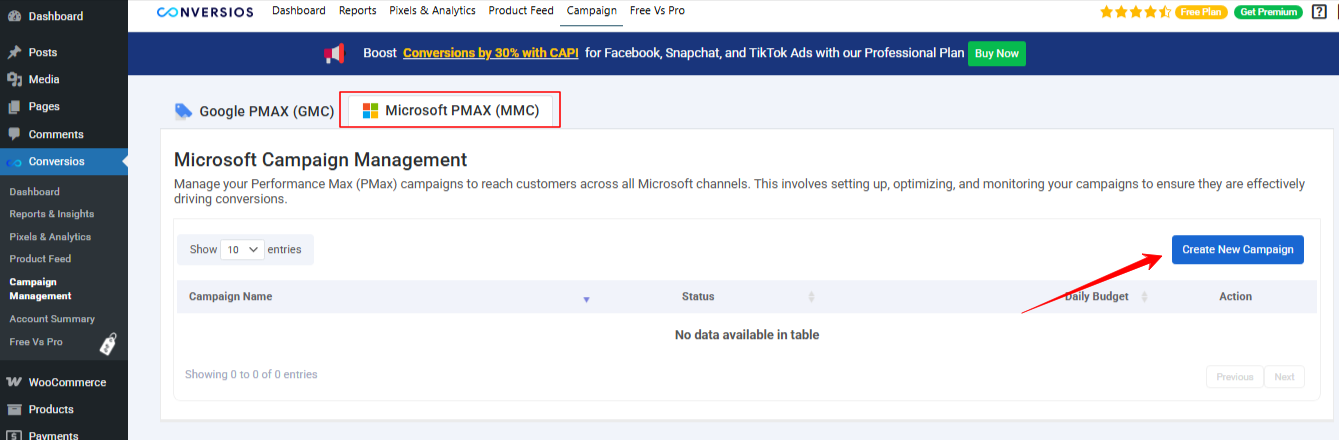
Шаг 4: Введите Название кампании и Ежедневный бюджет как показано на скриншоте. Нажмите на Создать кампанию продолжать.
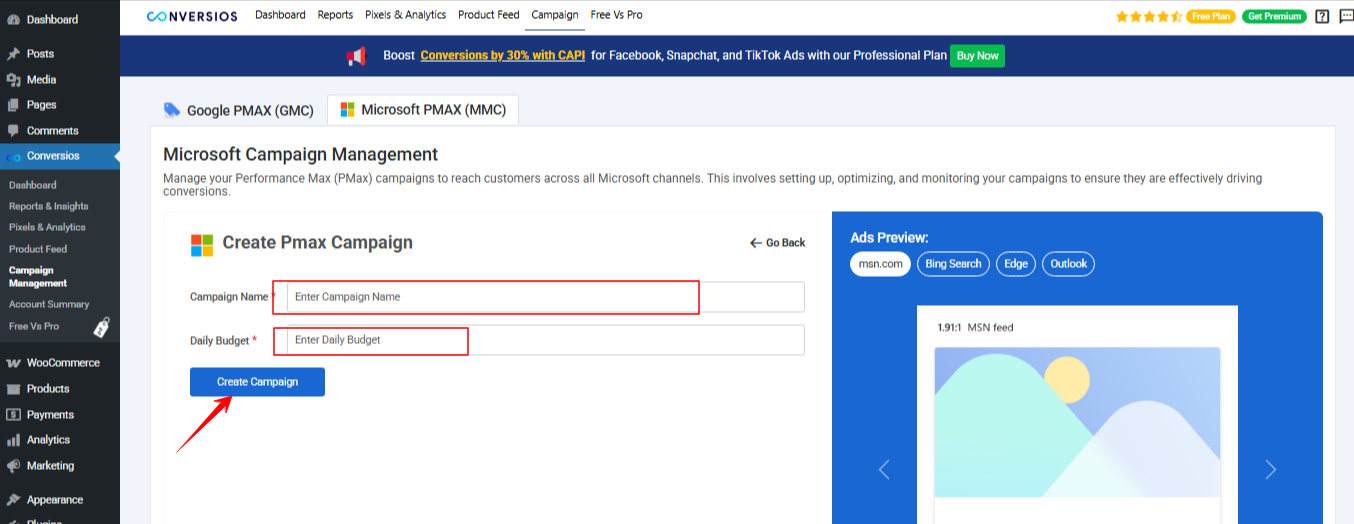
Шаг 5: После создания кампании появится сообщение об успешном завершении.
Настройка отслеживания конверсий для Microsoft Ads #
Подробные инструкции можно найти в нашем специальном руководстве:
Настройка отслеживания конверсий в Microsoft Advertising
УСТРАНЕНИЕ НЕПОЛАДОК #
По любым вопросам обращайтесь в нашу службу поддержки по адресу [электронная почта защищена].
Дополнительные ресурсы (параметры ручной настройки UET) #
Если вы предпочитаете управлять тегами UET вручную или используете другую настройку (например, GTM или WordPress.com), вот официальные ресурсы Microsoft, которые могут оказаться вам полезными:
Настройте теги UET с помощью Google Tag Manager
Примечание: Если вы используете плагин Conversios для WooCommerce, теги UET создаются и внедряются автоматически. Для стандартных настроек не требуется ручная настройка через GTM.